win10锁屏图片怎么删除 Windows 10 锁屏壁纸怎样删除
win10锁屏图片怎么删除,想要删除Windows 10锁屏壁纸,我们可能会遇到一些困扰,Windows 10的锁屏壁纸可以让我们在每次开机或休眠唤醒后,欣赏到精美的图片。有时候我们可能想要个性化自己的锁屏壁纸,或者仅仅是因为其占用了存储空间而想要删除它。该如何删除Windows 10的锁屏壁纸呢?在本文中我们将探讨一些简单的方法来帮助您完成这个任务。
具体方法:
1.双击打开【计算机】

2.双击打开【系统盘(一般情况为 C盘)】
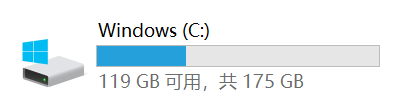
3.双击打开【Windows 文件夹】

4.双击打开【Web 文件夹】

5.双击打开【Screen 文件夹】

6.找到我们需要删除的锁屏壁纸,尝试【单击→右键→删除→是】
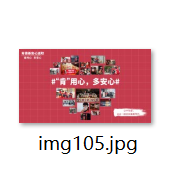
7.不同情况,按情况操作:
成功删除:
请去此经验底部单击【投票】,并在此经验左侧【点赞】,感谢支持!
未能删除:请继续操作,感谢支持!
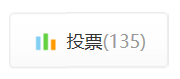
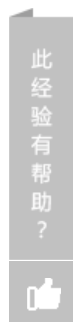
8.以下操作2选1:
【如图】(1)【单击】要删除的文件,在上方选择【属性】
(2)【单击并右键】要删除的文件,选择【属性】


9.在打开的【属性详情】的顶部栏中单击【安全】,展开【安全属性】
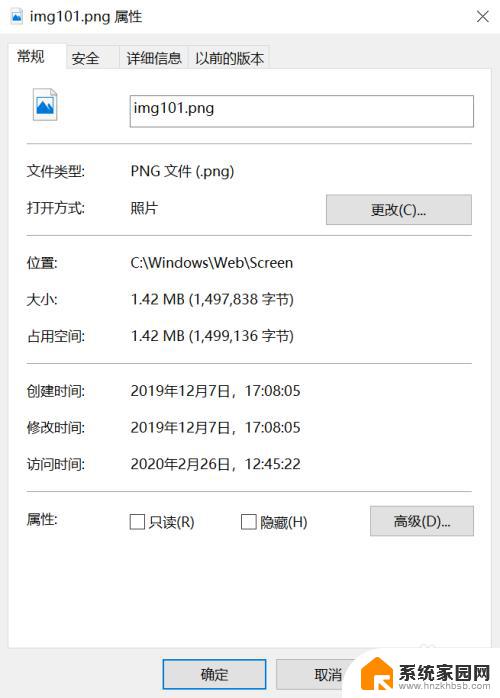

10.单击【安全属性】中的【高级】,打开【安全属性-高级】

11.单击【安全属性-高级】中的【更改权限】,打开【权限更改面板】
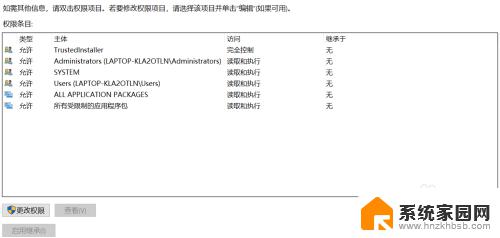
12.单击【权限更改面板】中的【(所有者)更改】,打开【所有者更改面板】

13.单击【所有者更改面板】中的【高级】
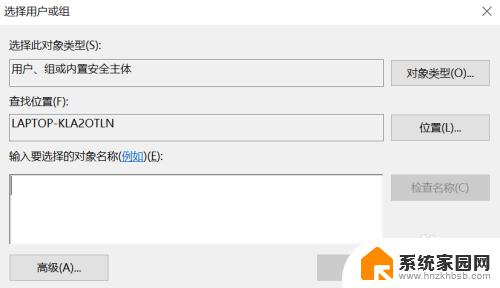
14.单击【所有者更改面板-高级】中的【立即查找】
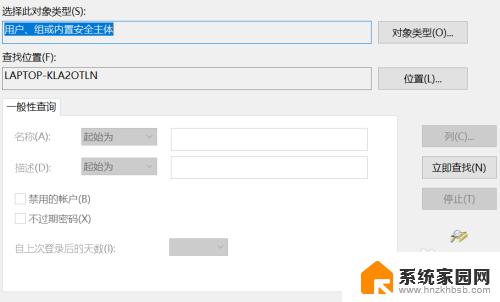
15.在【搜索结果】中找到你的用户名(一般在最底部),单击以【选中】,单击【确定】
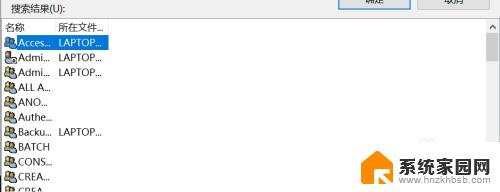
16.在【所有者更改面板-高级】中单击【确定】
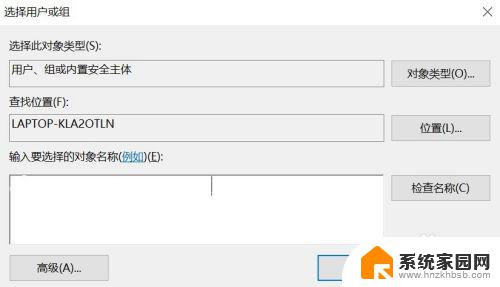
17.单击【权限更改面板】中的【应用】
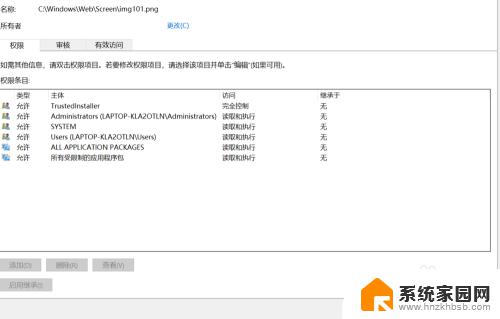
18.在弹出的【Windows 安全中心-提示】中单击【确定】
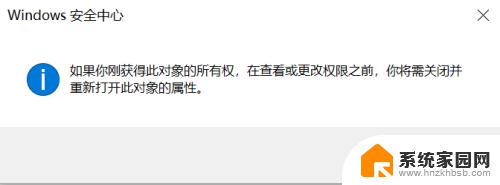
19.在【属性详情】中选中【Users(XXX-XXX/XXX)】(XXX 代表随机)→单击【编辑】→更改【Users 的权限】(在【完全控制】后方勾选【允许】)
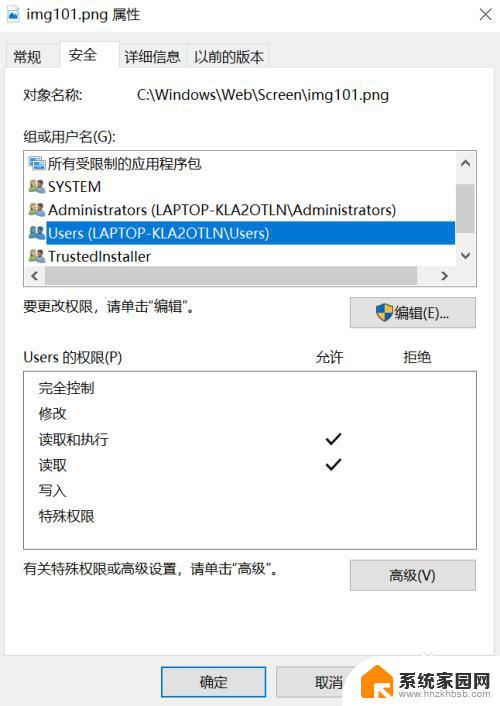 20
20在【安全属性详情】中底部的【应用】
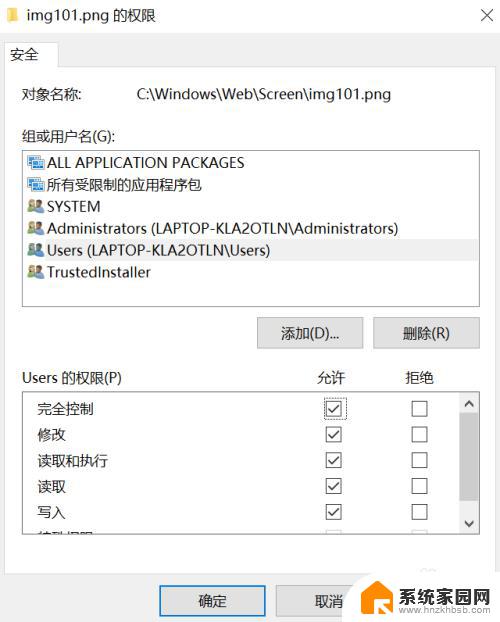
2.1.在弹出的【Windows 安全中心-提示】中单击【是】
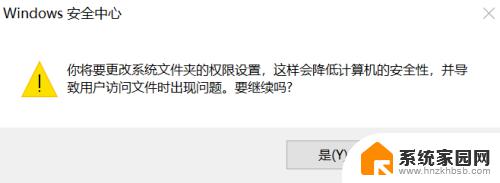 2
22.找到我们需要删除的锁屏壁纸,【单击→右键→删除→是】
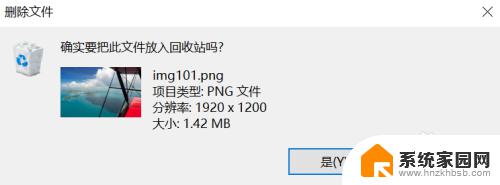 2
23.至此,您想要删除的壁纸已经成功删除。请重启电脑,使设置生效
(若后期相同的图像再次出现,您只需要:【单击→右键→删除→是】即可删除,无需重新操作!)
24.操作成功啦,请帮我完成如下操作吧,万分感谢:
请去此经验底部单击【投票】,并在此经验左侧【点赞】,感谢支持!
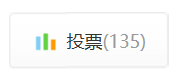
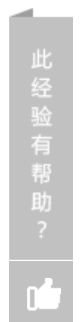
以上就是如何删除win10锁屏图片的全部内容,如果您遇到相同的问题,可以参考本文中介绍的步骤进行修复,希望本文能对您有所帮助。
win10锁屏图片怎么删除 Windows 10 锁屏壁纸怎样删除相关教程
- windows10壁纸怎么删除 win10如何删除设置过的壁纸
- windows10锁屏壁纸更换不了 Win10系统锁屏壁纸更换失败怎么办
- 为什么设置锁屏壁纸显示不出来 WIN10锁屏壁纸幻灯片不显示
- 锁屏壁纸怎样打开 win10锁屏壁纸设置步骤
- 电脑里的小鸟壁纸怎么删除 Win10如何删除小鸟壁纸桌面背景
- 锁屏壁纸怎样设置轮流变的壁纸 win10电脑系统锁屏图片轮播设置教程
- windows锁屏壁纸怎么换 win10锁屏壁纸设置步骤
- 如何设置电脑屏保壁纸 win10怎样更换屏幕保护和锁屏壁纸
- win10修改锁屏壁纸 win10怎么更换锁屏壁纸
- win10怎么删除图片 win10删除文件夹图片的方法
- 电脑网络连上但是不能上网 Win10连接网络显示无法连接但能上网的解决方法
- win10无线网密码怎么看 Win10系统如何查看已连接WiFi密码
- win10开始屏幕图标点击没反应 电脑桌面图标点击无反应
- 蓝牙耳机如何配对电脑 win10笔记本电脑蓝牙耳机配对方法
- win10如何打开windows update 怎样设置win10自动更新功能
- 需要系统管理员权限才能删除 Win10删除文件需要管理员权限怎么办
win10系统教程推荐
- 1 win10和win7怎样共享文件夹 Win10局域网共享问题彻底解决方法
- 2 win10设置桌面图标显示 win10桌面图标显示不全
- 3 电脑怎么看fps值 Win10怎么打开游戏fps显示
- 4 笔记本电脑声音驱动 Win10声卡驱动丢失怎么办
- 5 windows查看激活时间 win10系统激活时间怎么看
- 6 点键盘出现各种窗口 如何解决Win10按键盘弹出意外窗口问题
- 7 电脑屏保在哪里调整 Win10屏保设置教程
- 8 电脑连接外部显示器设置 win10笔记本连接外置显示器方法
- 9 win10右键开始菜单没反应 win10开始按钮右键点击没有反应怎么修复
- 10 win10添加中文简体美式键盘 Win10中文输入法添加美式键盘步骤